Voleu fer punt de creu d’una foto de família o d’un retrat d’una mascota? Això no és gran cosa!
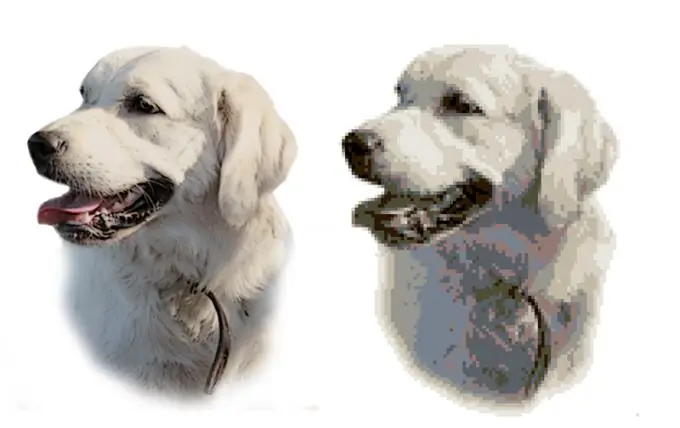
És necessari
- La imatge que voleu traduir a l’esquema de brodat.
- Programa Stitch Art Easy (tinc la versió 4.0).
Instruccions
Pas 1
Descarregueu i instal·leu el programa Stitch Art Easy al lloc web oficial (és fàcil trobar-lo a qualsevol motor de cerca). Obertura!
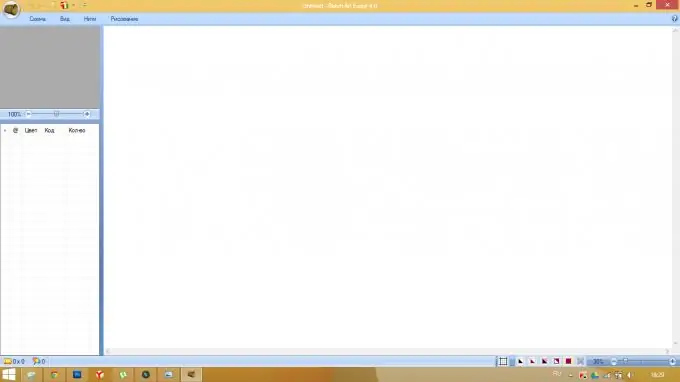
Pas 2
Al menú, seleccioneu "Esquema" -> "Obre", cerqueu la foto que necessitem a l'ordinador i seleccioneu-la (he processat prèviament la foto a Photoshop, he retallat la silueta del futur brodat al llarg del contorn, he fet el fons blanc). Apareix el quadre de diàleg "Assistent nou esquema", en el qual continuarem treballant. Feu clic al botó "Següent".
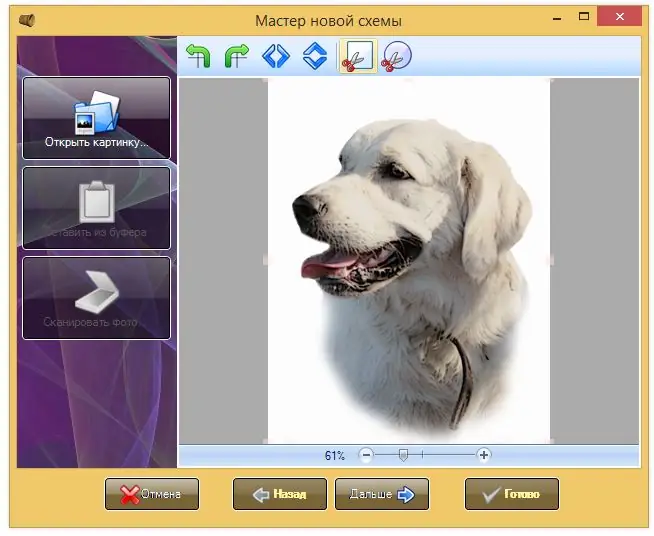
Pas 3
Ara definim la mida futura del brodat. Al principi, s’estableix automàticament, però per a mi, per exemple, el programa comptava l’amplada del brodat a 468 creus, per a mi això és massa, he introduït l’amplada de 100 creus, l’alçada es recalcula automàticament mantenint les proporcions de la imatge. Aquí també podeu seleccionar un filtre de suavització d’imatges, el que s’aplica automàticament al programa, el que més m’agrada. Trieu una mida i un filtre? Feu clic al botó "Següent".
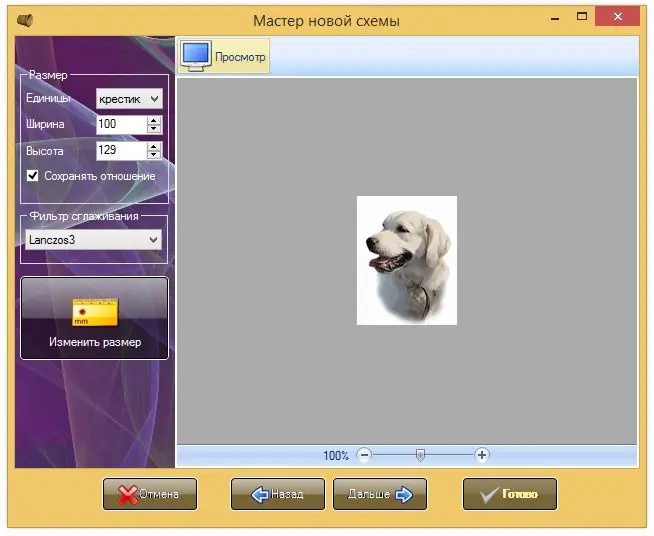
Pas 4
A la finestra següent, se’ns demana: primer, seleccioneu els fils que faràs servir per brodar. La llista de fils no és la més escassa, hi ha DMC, Anchor i Madeira, i jo trio el bon vell Gamma. En segon lloc, escollim el nombre de colors del fil. El programa ofereix 30 colors per defecte. No oblideu que el blanc també s’inclourà aquí si, com jo, teniu una foto sobre un fons blanc. Juga amb el nombre de fils, per a la meva sorpresa, el brodat no sempre es veu millor quan s’utilitzen molts colors. Per exemple, m’ha agradat molt l’opció que ofereix el programa per a 12 colors. Ho podeu veure a la il·lustració. Proveu de canviar a diferents modes de concordança de colors; el resultat és diferent cada vegada, trieu el que més us agradi. També hi ha un control lliscant, arrossegant-lo, podem ajustar la barreja de colors. No faig servir mescles.
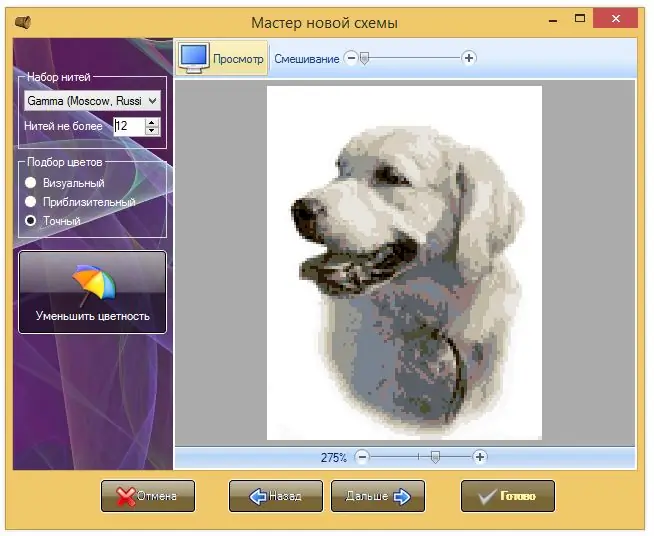
Pas 5
Queda triar els símbols que representaran els diferents colors del diagrama. Per defecte, el programa no ofereix els símbols més fàcils de llegir, així que us recomano que escolliu els símbols vosaltres mateixos. La il·lustració mostra quins símbols faig servir: són fàcils de treballar.
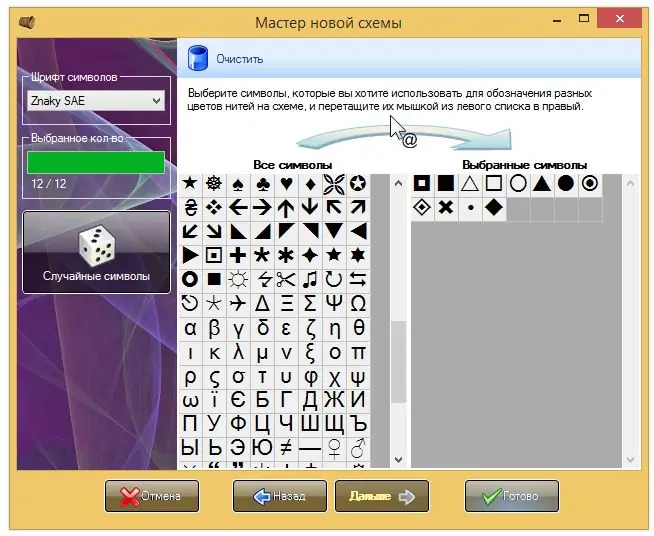
Pas 6
Premeu el botó "Acaba!" i admireu el nostre esquema. A la part inferior dreta de la finestra del programa hi ha icones, que canvien, podem veure el diagrama de diferents maneres. A l'esquerra veiem una llista de fils que el programa ofereix per fer brodats, així com el nombre de creus de cada color. Em va agradar molt la funció del programa per canviar el color dels fils: si la botiga no té el color desitjat, al programa podeu recollir un nombre similar de fils. Per fer-ho, seleccioneu el fil desitjat fent clic a la llista de fils, premeu el botó "Fils" i "Canvia de color". Veureu una llista de números coincidents. Aquí podeu eliminar fils innecessaris del diagrama (he eliminat el blanc, ja que aquest és el fons i no s’utilitza en cap altre lloc del diagrama).
Per imprimir a la impressora, faig servir un gràfic amb icones i un marc. Per imprimir el nostre diagrama, feu clic a "Esquema", "Veure i imprimir".






